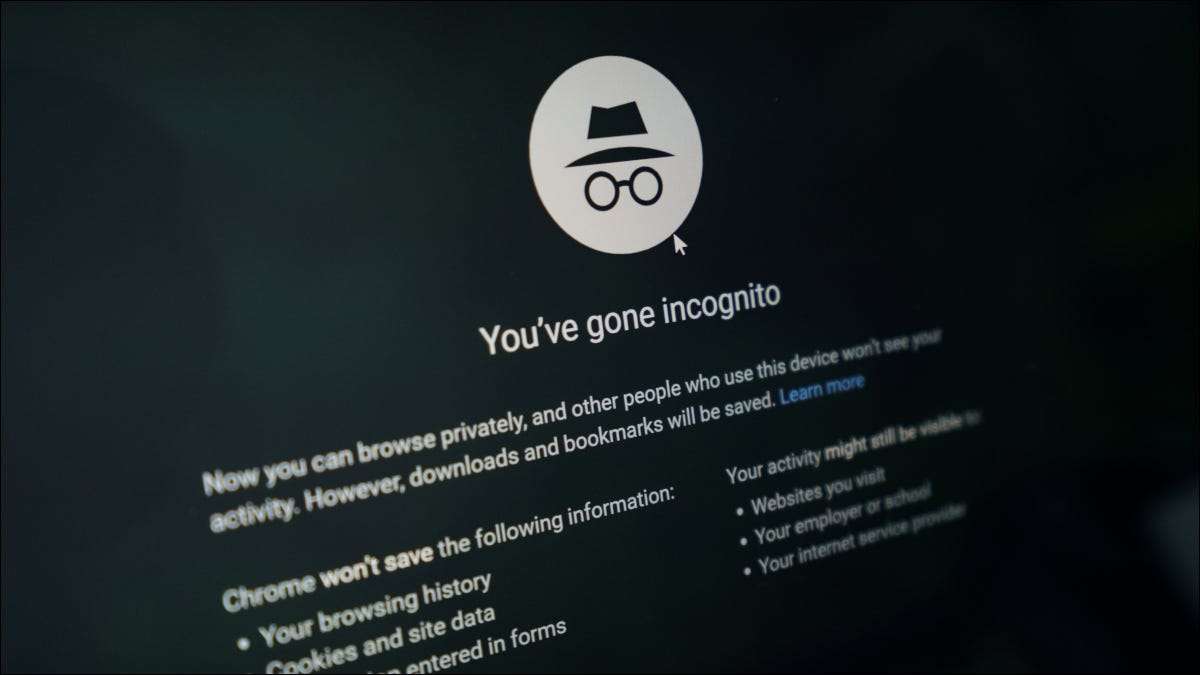
Une fois que vous avez terminé votre navigation privée, il est assez facile de sortir de Mode Incognito dans vos différents navigateurs Web , y compris chrome, firefox et bord. Nous allons vous montrer comment faire cela.
N'oubliez pas qu'une fois que vous avez quitté une fenêtre Incognito, votre navigateur commencera à enregistrer votre historique de navigation. Vous pouvez Supprimer manuellement cette histoire , cependant, si tu veux.
Dans les sections ci-dessous, "Desktop" fait référence aux ordinateurs Windows, Mac et Linux, et "Mobile" désigne les téléphones iPhone, iPad et Android.
EN RELATION: Comment activer la navigation privée sur tout navigateur Web
Sortez du mode Incognito en Chrome sur Desktop
Fermer un fenêtre incognito en chrome sur Desktop ne prend qu'un seul clic.
Pour ce faire sous Windows, dans le coin supérieur droit de votre fenêtre Chrome, cliquez sur l'icône "X". Il fermera votre fenêtre Incognito et tous les onglets de celui-ci.
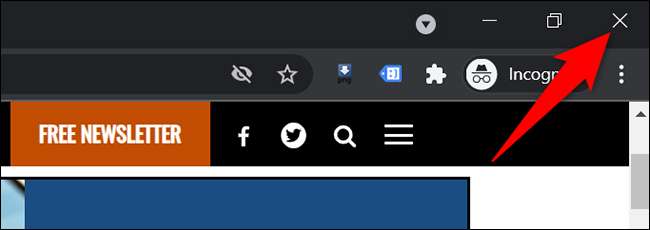
Si vous êtes sur un Mac, ensuite dans le coin supérieur gauche de Chrome, cliquez sur l'icône "x" (rouge) pour fermer la fenêtre Incognito.
Sortez du mode Incognito en Chrome sur mobile
Pour quitter Le mode incognito de Chrome sur mobile , Tout d'abord, ouvrez votre onglet Incognito. Dans l'onglet, dans le coin supérieur droit, appuyez sur le numéro dans une boîte ronde.

Vous verrez tous vos onglets incognito. Pour fermer tous ces onglets, dans le coin supérieur droit de Chrome, appuyez sur les trois points.

Dans le menu à trois points, appuyez sur "Fermer les onglets Incognito".
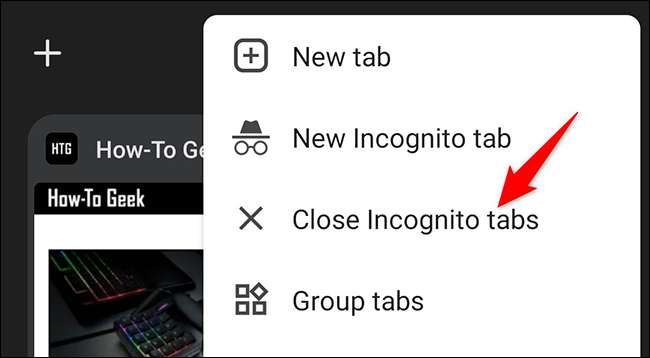
Et c'est tout. Chrome fermera tous vos onglets incognito.
Sortez du mode Incognito dans Firefox sur Desktop
Dans Firefox, le mode Incognito est appelé "mode privé", mais la fonctionnalité reste la même. Le mode privé est le terme que vous verrez dans votre navigateur.
Fermer un Fenêtre privée à Firefox Sous Windows, puis dans le coin supérieur droit du navigateur, cliquez sur l'icône "X".
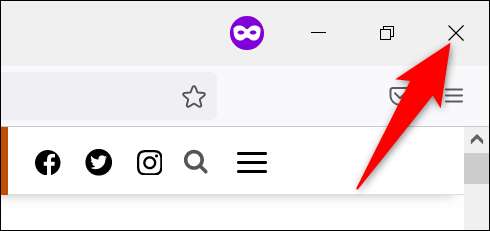
Pour fermer une fenêtre privée Firefox sur un Mac, puis dans le coin supérieur gauche de Firefox, cliquez sur l'icône "x" (rouge).
EN RELATION: Comment commencer toujours Mozilla Firefox en mode de navigation privée
Sortez du mode Incognito dans Firefox sur mobile
Quitter le mode privé dans la version mobile de Firefox est également facile. Pour ce faire, en haut de l'écran Firefox, appuyez sur le numéro dans une boîte ronde.

Dans le menu qui s'ouvre, dans le coin supérieur droit, appuyez sur les trois points.

Dans le menu à trois points, sélectionnez "Fermer tous les onglets".
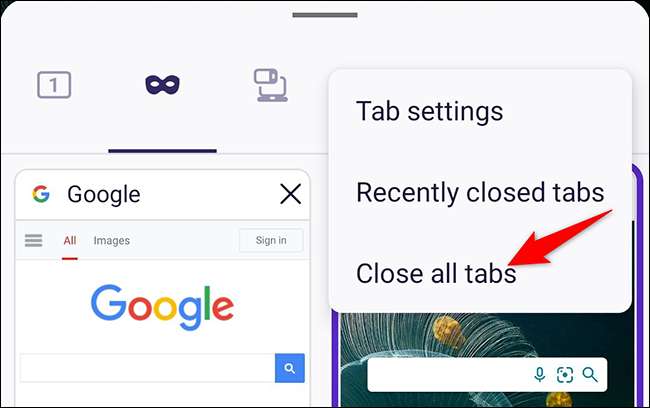
Firefox fermera tous vos onglets privés ouverts. Pour sortir du mode privé, appuyez sur l'icône du masque de votre écran Firefox.

Et c'est tout ce qu'il y a pour amener Firefox en mode Incognito.
Sortez du mode Incognito en bord sur le bureau
Dans Microsoft Edge, le mode Incognito est appelé "Mode Inprivate", et c'est le terme que vous verrez dans le navigateur.
Fermer un fenêtre ouverte inprivate au bord Sous Windows, Mac ou Linux, cliquez sur l'étiquette bleu "Inprivate" dans le coin supérieur droit du navigateur.

Dans le menu qui s'ouvre, sélectionnez "Fermer Inprivate Window".

Et c'est tout. Bord vous fera sortir du mode inprivate (incognito).
Sortez du mode incognito en bord sur mobile
Fermer tous les onglets InPivate dans Bord sur mobile Appuyez sur le nombre dans une boîte carrée au bas de l'écran de bord.
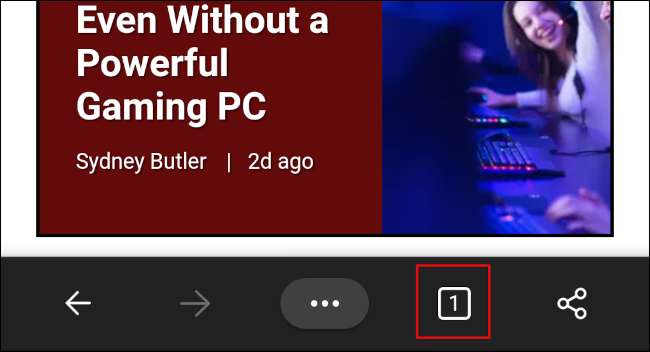
Ensuite, sur l'écran qui s'ouvre, dans le coin inférieur gauche, appuyez sur "Fermer tout".
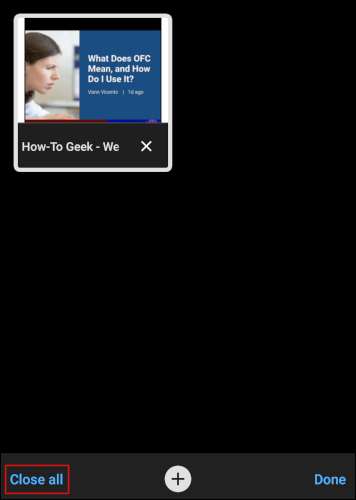
Bord fermera tous vos onglets ouverts inprivate.
Vous êtes tous ensemble.
Vouloir en savoir plus sur Comment fonctionne de navigation privée Et comment cela affecte votre vie privée? Consultez notre guide complet à ce sujet.
EN RELATION: Comment fonctionne la navigation privée et pourquoi elle n'offre pas la vie privée totale



![[Update: Mozilla Fixes Its Documentation] Firefox Now Sends Your Address Bar Keystrokes to Mozilla](https://cdn.thefastcode.com/static/thumbs/-update-mozilla-fixes-its-documentation-firefox-now-sends-your-address-bar-keystrokes-to-mozilla.jpg)



